ベンドリリーフの編集
「ベンドリリーフを編集」(Edit Bend Relief) ツールを使用して、既存のベンドリリーフを編集したり、モデルで関連ジオメトリを選択することで新しいベンドリリーフを作成したりできます。
ベンドリリーフを編集するには、次のステップに従います。
4. 
をクリックします。
ベンドリリーフの選択
1. ベンドリリーフがある板金部品が開いている状態で、
「フレキシブルモデリング」(Flexible Modeling) >
 「ベンドリリーフを編集」(Edit Bend Relief)
「ベンドリリーフを編集」(Edit Bend Relief) の順にクリックします。
「ベンドリリーフを編集」(Edit Bend Relief) タブが開きます。
2. 編集するベンドリリーフを選択するか、

をクリックしてベンドリリーフを自動的に選択します。
ベンドリリーフのタイプの変更
1. ベンドリリーフの形状を変更するには、

リストから別のタイプを選択するか、
「形状」(Shape) タブを使用します。
◦ リップ - 選択したベンドリリーフは寸法がないリップリリーフになります。
◦ 長方形 - 選択したベンドリリーフは幅と深さの寸法がある長方形リリーフになります。
◦ 長円 - ベンドリリーフは幅寸法と深さ寸法がある長円リリーフになります。
◦ [<パラメータ値>] - 選択したすべてのベンドリリーフをパラメータ SMT_DFLT_BEND_REL_TYPE の値に設定します。
2. 選択したリリーフに適用可能な深さタイプを設定するには、

リストまたは
「形状」(Shape) タブのリストからベンドリリーフの深さタイプを選択します。
◦ 「ブラインド」(Blind) - 横のボックスまたは下のボックスで設定した深さのベンドリリーフを作成します。
◦ 「ベンド指定」(Up to Bend) - ベンドラインまでベンドリリーフを作成します。
◦ 「正接からベンドまで」(Tangent to Bend) - ベンドに正接するベンドリリーフを作成します。
◦ [<パラメータ値>] - パラメータ SMT_DFLT_BEND_REL_DEPTH_TYPE の値を使用します。
3. 「ブラインド」(Blind) オプションのリリーフ深さの値を設定するには、次のいずれかのオプションを使用します。
◦ 「厚み」(Thickness) - デフォルトの長さ (板金ウォールの厚みと同じ) を使用します。
◦ 「2.0 * 厚み」(2.0 * Thickness) - デフォルトの長さ (板金ウォールの厚みの 2 倍) を使用します。
◦ [<パラメータ値>] - パラメータ SMT_DFLT_BEND_REL_DEPTH の値を使用します。
◦ 値を入力 - ボックスに入力した絶対値を使用します。
4. ベンドリリーフの長さタイプを設定するには、このリストまたは「形状」(Shape) タブのリストからオプションを選択します。
◦ 「ブラインド」(Blind) - 指定した値の長さでベンドリリーフを作成します。
◦ 「次へ」(To Next) - 次のサーフェスまでの長さでベンドリリーフを作成します。
◦ 「全貫通」(Through All) - すべてのサーフェスを貫通するベンドリリーフを作成します。
◦ [<パラメータ値>] - パラメータ SMT_DFLT_BEND_REL_LENGTH_TYPE の値を使用します。
5. 「ブラインド」(Blind) オプションのリリーフ長さの値を設定するには、次のいずれかのオプションを使用します。
◦ 「厚み」(Thickness) - デフォルトの長さ (板金ウォールの厚みと同じ) を使用します。
◦ 「2.0 * 厚み」(2.0 * Thickness) - デフォルトの長さ (板金ウォールの厚みの 2 倍) を使用します。
◦ [<パラメータ値>] - パラメータ SMT_DFLT_BEND_REL_LENGTH の値を使用します。
◦ 値を入力 - ボックスに入力した絶対値を使用します。
6. ベンドリリーフの幅を設定するには、

ボックスまたは
「形状」(Shape) タブの幅ボックスで次のいずれかのオプションを使用します。
◦ 「厚み」(Thickness) - デフォルトの幅 (板金ウォールの厚みと同じ) を使用します。
◦ 「2.0 * 厚み」(2.0 * Thickness) - デフォルトの幅 (板金ウォールの厚みの 2 倍) を使用します。
◦ [<パラメータ値>] - パラメータ SMT_DFLT_BEND_REL_WIDTH の値を使用します。
◦ 値を入力 - ボックスに入力した絶対値を使用します。
ベンドリリーフの除去と再作成
選択したベンドリリーフの除去設定を指定するには、「オプション」(Options) タブを使用します。
1. 「ベンドリリーフ」(Bend Reliefs) リストからベンドリリーフを選択します。
以下の図には、編集前のベンドリリーフが示されています。
2. 境界サーフェスを 2 つまで選択します。
3. システム定義の方法を使用してリリーフを閉じるには、「デフォルトの除去」(Default removal) チェックボックスをオンにします。
以下の図では、ハイライトされているサーフェスがデフォルトの除去方法を使用した除去の対象として選択されています。新しいベンドリリーフが長方形リリーフとして、0.50 の幅でベンドまで作成されました。
4. リリーフを閉じる方法を設定するには、「除去方法」(Removal method) リストからオプションを選択します。
◦ 「なし」(None) - 既存のジオメトリを除去しません。
◦ 「正接」(Tangent) - 元のサーフェスに正接した平面サーフェスになるように境界サーフェスを延長します。
◦ 「同一」(Same) - 境界サーフェスを、同じサーフェスタイプのままで、その元の境界を越えて延長します。
◦ 「直線」(Linear) - 選択した除去参照と一直線上になるように境界サーフェスを接続します。
5. リリーフの境界サーフェスとウォールの接続に使用する参照を設定するには、「除去参照」(Removal reference) リストからオプションを選択します。
◦ 「ベンド指定側」(Up to Bend Side) - ベンド接続の法線およびベンド側と交差する平面まで境界ジオメトリを延長します。
◦ 「ベンド指定の開始点」(Up to Bend Start) - ベンドの開始点まで境界サーフェスを延長します。
◦ 「ベンド指定の軸」(Up to Bend Axis) - ベンド軸まで境界ジオメトリを延長します。
◦ 「ベンド指定の終点」(Up to Bend End) - ベンドの終点まで境界ジオメトリを延長します。
◦ 「ベンド指定の頂点」(Up to Bend Apex) - ベンドの頂点まで境界サーフェスを延長します。
プロパティの変更
フィーチャーのプロパティを変更するには、「プロパティ」(Properties) タブを使用します。
1. フィーチャー名を編集するには、新しい名前を「名前」(Name) ボックスに入力します。
2. フィーチャーに関する情報をブラウザに表示するには、

をクリックします。
 をクリックします。
をクリックします。 をクリックします。
をクリックします。 をクリックします。
をクリックします。 「ベンドリリーフを編集」(Edit Bend Relief) の順にクリックします。「ベンドリリーフを編集」(Edit Bend Relief) タブが開きます。
「ベンドリリーフを編集」(Edit Bend Relief) の順にクリックします。「ベンドリリーフを編集」(Edit Bend Relief) タブが開きます。 をクリックしてベンドリリーフを自動的に選択します。
をクリックしてベンドリリーフを自動的に選択します。 リストから別のタイプを選択するか、「形状」(Shape) タブを使用します。
リストから別のタイプを選択するか、「形状」(Shape) タブを使用します。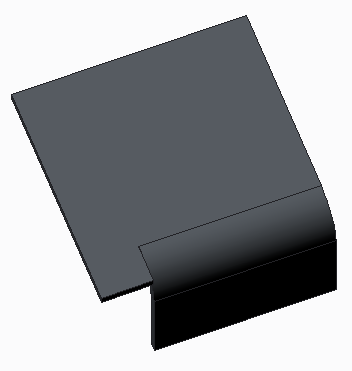

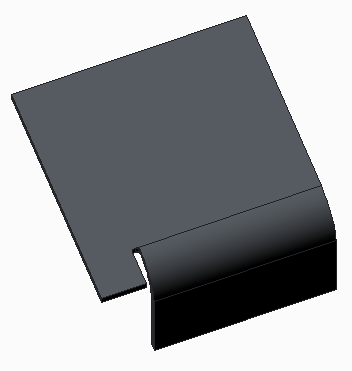
 リストまたは「形状」(Shape) タブのリストからベンドリリーフの深さタイプを選択します。
リストまたは「形状」(Shape) タブのリストからベンドリリーフの深さタイプを選択します。 ボックスまたは「形状」(Shape) タブの幅ボックスで次のいずれかのオプションを使用します。
ボックスまたは「形状」(Shape) タブの幅ボックスで次のいずれかのオプションを使用します。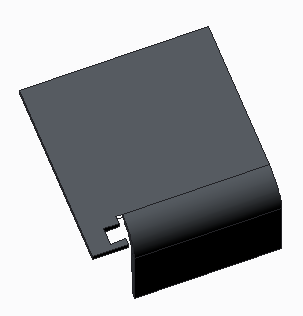
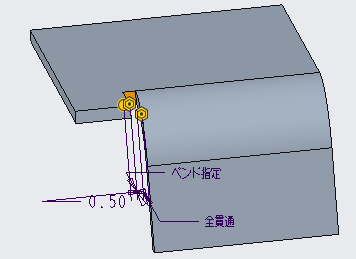
 をクリックします。
をクリックします。